|
|
Chrome常用网站功能Firefox也来玩
缩略图显示模式设定
Chrome的常用网站功能可让浏览器的每个新标签页都显示近期经常访问的网站缩略图,最多能显示9条。那如果是Firefox用户是否也能实现此功能呢?毕竟Firefox有扩展这一特性,能无限扩充各种用户需求的功能。经过一番搜索,发现国外有网站推荐了名为Speed Dial的扩展,可实现类似功能,在新标签页以缩略图形式显示你最想访问的站点。不过,其无法想Chrome一样自动记录并显示近期热门访问站点,只能用户自己手动添加收藏。
一、缩略图显示模式设定
下载安装 Speed Dial 扩展之后,前期需要手动设置相关参数才能满足你的十几需求。依次执行“工具-附加组件”打开扩展列表,接着点击“Speed Dial”处的选项进入参数设置界面。Speed Dial 默认只在打开新窗口时显示缩略图,一般我们都需要在每个新标签都显示,因此需要将设置改为“在新的空白标签页中载入”(图1)。
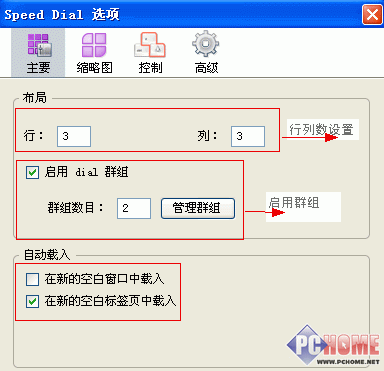
图1:显示参数设置
默认情况下 Speed Dial 以3行3列总计9条的方式显示。如果你觉得显示数量不够,可以通过2种方式增加数量:一是直接修改行列数;二是启动群组功能,添加新的群组,可以将相同类型的站点放在一个群组之中。当新的标签页打开时,会分别以群组1、群组2这样的方式显示(图2)。

图2:缩略图显示,支持群组
小贴士:对于显示的缩略图参数,可以进入“缩略图”选项卡中进行设置。此外,点击缩略图打开新页面,需要在“控制-鼠标点击动作-常规的-左键点击”中进行设置。此外,相关的参数设置可以直接点击“设定”进行导出导入操作。由于都是中文,其他设置参数这里小编就不啰嗦了。
